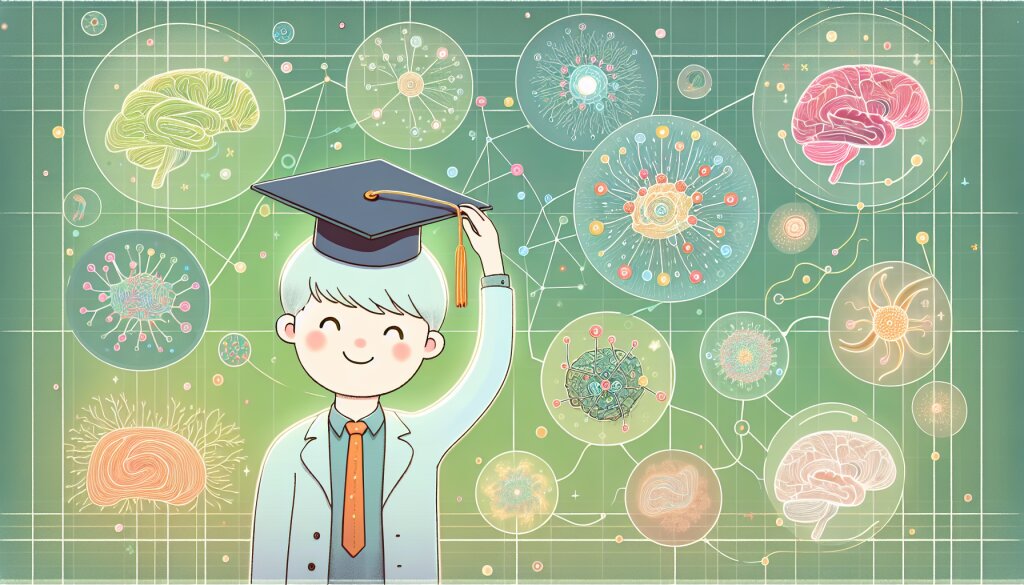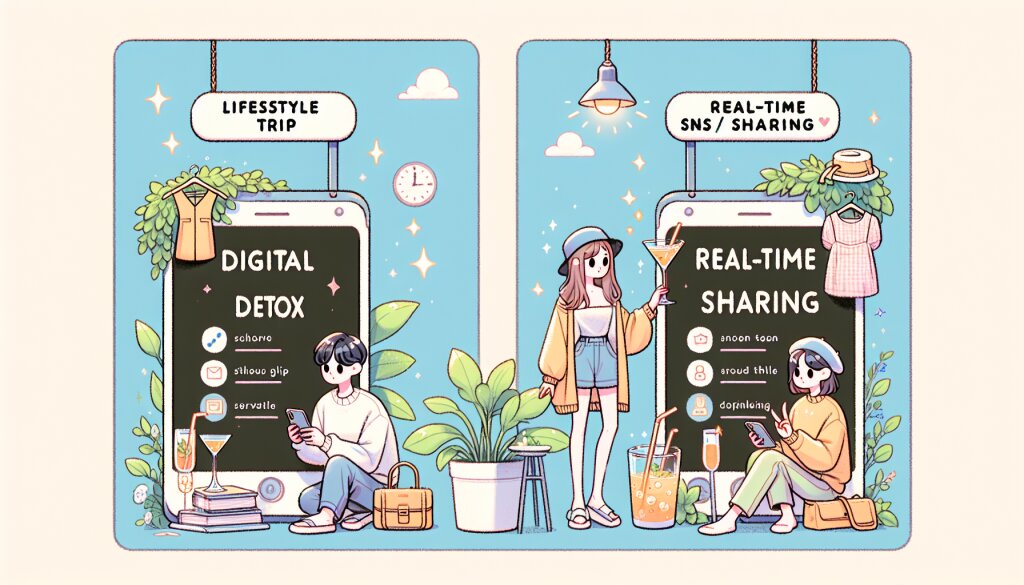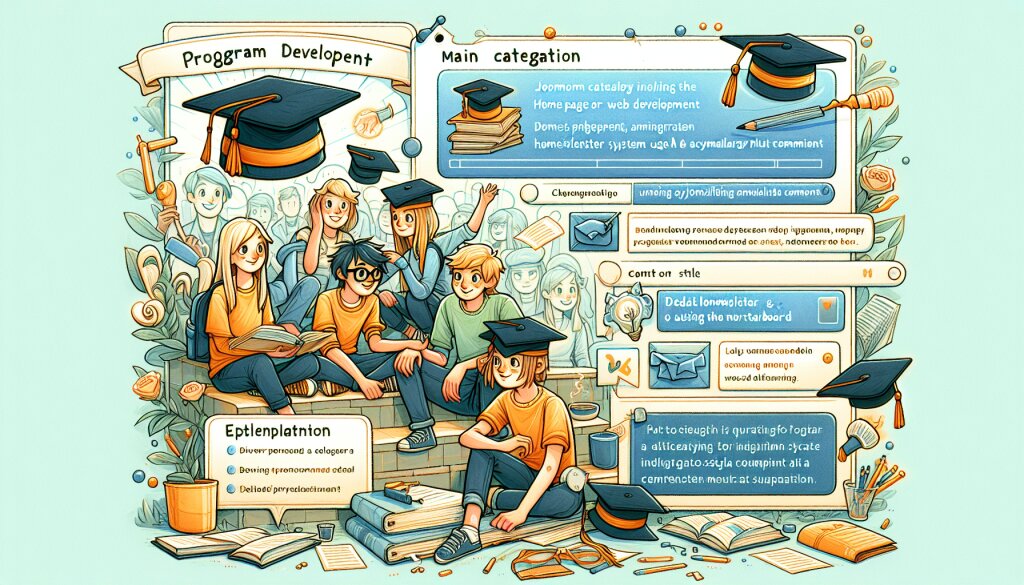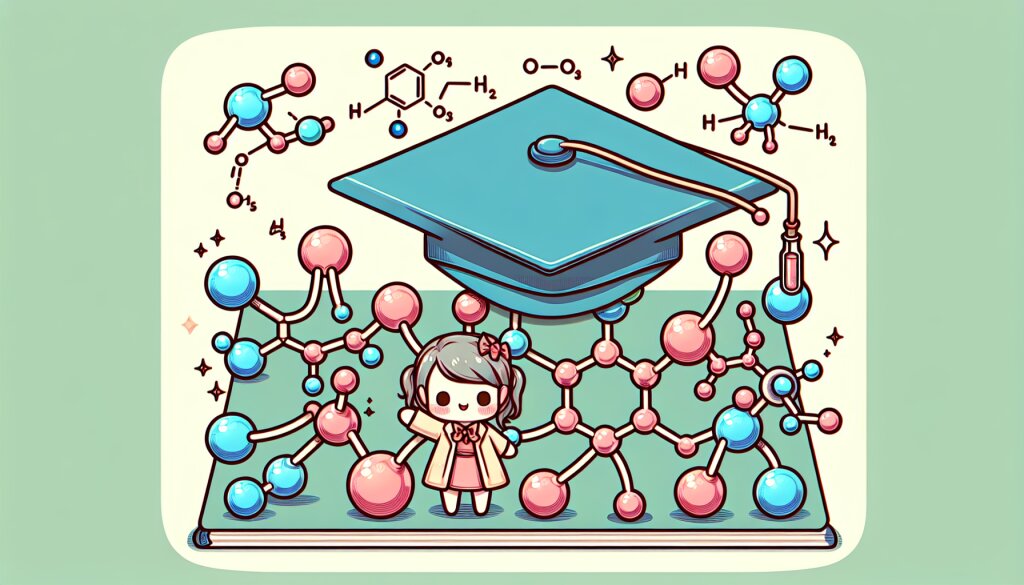안드로이드 접근성 서비스 구현하기 🚀

안녕, 친구들! 오늘은 정말 흥미진진한 주제로 여러분과 함께할 거야. 바로 안드로이드 접근성 서비스에 대해 깊이 파고들어볼 거란 말이지. 😎 이 주제는 단순히 앱 개발을 넘어서 모든 사용자를 위한 포용적인 디지털 환경을 만드는 데 큰 역할을 해. 그럼 이제부터 시작해볼까?
🌟 알고 가자! 접근성 서비스는 시각, 청각, 운동 능력 등에 제한이 있는 사용자들도 앱을 쉽게 사용할 수 있도록 도와주는 특별한 기능이야. 우리가 만드는 앱이 모든 사람에게 열려 있다는 건 정말 멋진 일 아니겠어?
자, 이제 본격적으로 접근성 서비스의 세계로 들어가볼까? 우리의 여정은 기본 개념부터 시작해서 실제 구현까지 아주 상세하게 다룰 거야. 마치 우리가 함께 멋진 앱을 만들어가는 것처럼 말이지! 🚀
그리고 잠깐! 우리의 이 여정이 끝나면, 여러분은 재능넷에서 여러분의 새로운 접근성 관련 재능을 공유할 수 있을 거야. 어때, 기대되지 않아? 😉
1. 접근성의 기본, 제대로 알고 가자! 🧠
자, 친구들! 우리가 접근성 서비스를 구현하기 전에 먼저 접근성이 뭔지 제대로 알고 가야겠지? 접근성이란 뭘까? 🤔
접근성(Accessibility)의 정의: 모든 사용자가, 그들의 능력이나 상황에 관계없이 디지털 콘텐츠와 서비스를 동등하게 이용할 수 있도록 보장하는 것을 말해.
쉽게 말해서, 우리가 만드는 앱을 누구나 쉽게 쓸 수 있게 만드는 거야. 시각장애가 있는 친구도, 청각장애가 있는 친구도, 손 움직임이 불편한 친구도 모두 편하게 쓸 수 있도록 말이지. 😊
왜 접근성이 중요할까? 🌈
- ✅ 평등한 기회: 모든 사람이 디지털 세상을 즐길 수 있어야 해.
- ✅ 법적 요구사항: 많은 국가에서 접근성은 법으로 정해진 의무사항이야.
- ✅ 시장 확대: 더 많은 사용자가 앱을 이용할 수 있으니, 시장도 커지지!
- ✅ 사회적 책임: 우리 모두가 더 나은 세상을 만드는 데 기여할 수 있어.
와! 접근성이 이렇게나 중요하다니, 놀랍지 않아? 🌟 이제 우리가 만드는 앱으로 세상을 조금씩 바꿔나갈 수 있다는 걸 알게 됐어. 그럼 이제 안드로이드에서 이런 접근성을 어떻게 구현하는지 자세히 알아볼까?
이 그림을 보면 접근성이 얼마나 다양한 측면에서 중요한지 한눈에 볼 수 있지? 우리가 만드는 앱이 이 모든 부분에 영향을 줄 수 있다니, 정말 대단하지 않아? 😃
자, 이제 기본적인 개념은 알았으니 본격적으로 안드로이드에서 접근성 서비스를 어떻게 구현하는지 알아볼까? 준비됐어? 그럼 다음 섹션으로 고고! 🚀
2. 안드로이드 접근성 API 살펴보기 🔍
안드로이드는 접근성을 위한 다양한 API를 제공하고 있어. 이 API들을 사용하면 우리 앱을 더 많은 사람들이 편리하게 사용할 수 있게 만들 수 있지. 자, 그럼 주요 API들을 하나씩 살펴볼까? 🧐
2.1 AccessibilityService 클래스
AccessibilityService는 안드로이드 접근성의 핵심이야. 이 클래스를 확장해서 우리만의 접근성 서비스를 만들 수 있어.
주요 기능:
- 화면의 상태 변화 감지
- 사용자 인터페이스 요소에 대한 정보 수집
- 사용자를 대신해 작업 수행 (예: 버튼 클릭)
AccessibilityService를 사용하면 앱의 UI를 변경하지 않고도 접근성 기능을 추가할 수 있어. 예를 들어, 화면 읽기 기능이나 음성 명령 기능을 구현할 수 있지. 멋지지 않아? 😎
2.2 AccessibilityNodeInfo 클래스
AccessibilityNodeInfo는 UI 요소의 정보를 담고 있는 클래스야. 이를 통해 화면의 각 요소에 대한 상세 정보를 얻을 수 있지.
제공하는 정보:
- 요소의 텍스트
- 요소의 위치와 크기
- 요소의 상태 (활성화/비활성화, 선택됨/선택되지 않음 등)
- 수행 가능한 작업 (클릭, 길게 누르기 등)
이 정보들을 활용하면 시각장애인을 위한 화면 읽기 기능을 더욱 정확하게 구현할 수 있어. 예를 들어, "화면 중앙에 '확인' 버튼이 있습니다. 현재 비활성화 상태입니다."와 같은 상세한 설명을 제공할 수 있지.
2.3 AccessibilityEvent 클래스
AccessibilityEvent는 UI의 상태 변화를 나타내는 이벤트야. 이 이벤트를 통해 앱의 변화를 실시간으로 감지하고 대응할 수 있어.
주요 이벤트 유형:
- TYPE_VIEW_CLICKED: 뷰가 클릭됨
- TYPE_VIEW_FOCUSED: 뷰에 포커스가 갔음
- TYPE_WINDOW_STATE_CHANGED: 창의 상태가 변경됨
- TYPE_NOTIFICATION_STATE_CHANGED: 알림의 상태가 변경됨
이런 이벤트들을 활용하면 사용자의 행동에 실시간으로 반응하는 접근성 기능을 만들 수 있어. 예를 들어, 버튼이 클릭되면 음성으로 알려주는 기능을 구현할 수 있지.
2.4 AccessibilityManager 클래스
AccessibilityManager는 시스템 수준의 접근성 설정을 확인하고 관리하는 클래스야.
주요 기능:
- 접근성 기능의 활성화 여부 확인
- 접근성 설정 변경 감지
- 접근성 피드백 생성
이 클래스를 사용하면 사용자의 접근성 설정에 맞춰 앱의 동작을 조절할 수 있어. 예를 들어, 큰 글씨 모드가 활성화되어 있다면 앱의 텍스트 크기를 자동으로 조절할 수 있지.
이 그림을 보면 안드로이드 접근성 API의 주요 구성 요소들이 어떻게 연결되어 있는지 한눈에 볼 수 있지? 이 모든 요소들이 함께 작동하면서 우리 앱을 더 접근성 있게 만들어주는 거야. 😊
자, 이제 안드로이드 접근성 API의 기본적인 구조를 알게 됐어. 이걸 바탕으로 실제로 어떻게 접근성 서비스를 구현하는지 다음 섹션에서 자세히 알아볼 거야. 준비됐지? 그럼 계속 가보자고! 🚀
3. 접근성 서비스 구현하기 🛠️
자, 이제 본격적으로 접근성 서비스를 구현해볼 거야. 준비됐어? 우리가 만들 접근성 서비스는 화면의 텍스트를 읽어주는 간단한 기능을 할 거야. 이 과정을 통해 접근성 서비스의 기본적인 구조와 동작 방식을 이해할 수 있을 거야. 😊
3.1 프로젝트 설정
먼저, 안드로이드 스튜디오에서 새 프로젝트를 만들어줘. 프로젝트 이름은 "SimpleAccessibilityService"로 하자. 그리고 다음 단계들을 따라가봐:
- AndroidManifest.xml 파일을 열어서 접근성 서비스 권한을 추가해줘.
- 새로운 Kotlin 파일을 만들어서 우리의 접근성 서비스 클래스를 정의할 거야.
- res/xml 폴더에 접근성 서비스 설정 파일을 만들어줘.
자, 이제 하나씩 자세히 살펴볼게!
3.2 AndroidManifest.xml 설정
AndroidManifest.xml 파일에 다음 내용을 추가해줘:
<manifest xmlns:android="http://schemas.android.com/apk/res/android"
package="com.example.simpleaccessibilityservice">
<uses-permission android:name="android.permission.BIND_ACCESSIBILITY_SERVICE" />
<application
...>
<service
android:name=".MyAccessibilityService"
android:permission="android.permission.BIND_ACCESSIBILITY_SERVICE">
<intent-filter>
<action android:name="android.accessibilityservice.AccessibilityService" />
</intent-filter>
<meta-data
android:name="android.accessibilityservice"
android:resource="@xml/accessibility_service_config" />
</service>
</application>
</manifest>
이렇게 하면 우리 앱이 접근성 서비스를 사용할 수 있는 권한을 얻게 돼. 👍
3.3 접근성 서비스 클래스 만들기
이제 MyAccessibilityService.kt 파일을 만들고 다음 코드를 작성해볼게:
import android.accessibilityservice.AccessibilityService
import android.view.accessibility.AccessibilityEvent
import android.speech.tts.TextToSpeech
import android.util.Log
import java.util.*
class MyAccessibilityService : AccessibilityService(), TextToSpeech.OnInitListener {
private var tts: TextToSpeech? = null
override fun onServiceConnected() {
tts = TextToSpeech(this, this)
}
override fun onAccessibilityEvent(event: AccessibilityEvent) {
if (event.eventType == AccessibilityEvent.TYPE_VIEW_FOCUSED) {
event.source?.let { nodeInfo ->
val text = nodeInfo.text?.toString() ?: "텍스트 없음"
speakOut("포커스된 항목: $text")
}
}
}
override fun onInterrupt() {
tts?.stop()
}
override fun onInit(status: Int) {
if (status == TextToSpeech.SUCCESS) {
val result = tts?.setLanguage(Locale.KOREAN)
if (result == TextToSpeech.LANG_MISSING_DATA || result == TextToSpeech.LANG_NOT_SUPPORTED) {
Log.e("TTS", "이 언어는 지원되지 않습니다.")
}
} else {
Log.e("TTS", "초기화 실패")
}
}
private fun speakOut(text: String) {
tts?.speak(text, TextToSpeech.QUEUE_FLUSH, null, "")
}
override fun onDestroy() {
tts?.stop()
tts?.shutdown()
super.onDestroy()
}
}
우와, 코드가 좀 길지? 하나씩 설명해줄게:
- onServiceConnected(): 서비스가 연결되면 TTS(Text-to-Speech) 엔진을 초기화해.
- onAccessibilityEvent(): 접근성 이벤트가 발생할 때마다 호출돼. 우리는 여기서 포커스된 항목의 텍스트를 읽어줄 거야.
- onInterrupt(): 서비스가 중단될 때 TTS도 중지시켜줘.
- onInit(): TTS 엔진이 초기화되면 언어를 설정해줘.
- speakOut(): 실제로 텍스트를 음성으로 읽어주는 함수야.
이 코드로 우리 서비스는 화면에서 포커스된 항목의 텍스트를 읽어줄 수 있게 돼. 멋지지 않아? 😎
3.4 접근성 서비스 설정 파일 만들기
마지막으로, res/xml 폴더에 accessibility_service_config.xml 파일을 만들고 다음 내용을 추가해줘:
<accessibility-service xmlns:android="http://schemas.android.com/apk/res/android"
android:description="@string/accessibility_service_description"
android:accessibilityEventTypes="typeViewFocused"
android:accessibilityFeedbackType="feedbackSpoken"
android:notificationTimeout="100"
android:canRetrieveWindowContent="true" />
이 설정 파일은 우리 접근성 서비스가 어떤 이벤트를 처리할지, 어떤 방식으로 피드백을 줄지 등을 정의해줘.
🌟 팁: strings.xml 파일에 다음 내용을 추가해주는 것도 잊지 마!
<string name="accessibility_service_description">화면의 텍스트를 읽어주는 서비스입니다.</string>자, 이제 기본적인 접근성 서비스 구현이 완료됐어! 🎉 이 서비스를 실행하면, 화면에서 포커스된 항목의 텍스트를 음성으로 읽어줄 거야. 시각장애인 사용자들에게 정말 유용한 기능이지?
하지만 여기서 끝이 아니야. 이 기본 구현을 바탕으로 더 다양하고 복잡한 접근성 기능을 추가할 수 있어. 예를 들면:
- 화면의 레이아웃 구조를 설명해주는 기능
- 특정 제스처를 인식해서 추가 정보를 제공하는 기능
- 색상 대비를 개선하는 기능
이런 기능들을 추가하면 더욱 강력한 접근성 서비스를 만들 수 있겠지? 😊
다음 섹션에서는 이 서비스를 테스트하고 디버깅하는 방법에 대해 알아볼 거야. 계속 따라와줘!
4. 접근성 서비스 테스트 및 디버깅 🐞
우리가 만든 접근성 서비스가 제대로 작동하는지 확인해볼 시간이야! 테스트와 디버깅은 개발 과정에서 정말 중요한 부분이지. 특히 접근성 서비스는 사용자 경험에 직접적인 영향을 미치기 때문에 더욱 꼼꼼히 테스트해야 해. 자, 어떻게 테스트하고 디버깅할 수 있는지 알아볼까? 🧐
4.1 접근성 서비스 활성화하기
먼저, 우리가 만든 접근성 서비스를 활성화해야 해. 다음 단계를 따라해봐:
- 안드로이드 기기의 '설정' 앱을 열어.
- '접근성' 메뉴로 이동해.
- 설치된 서비스 목록에서 'SimpleAccessibilityService'를 찾아.
- 서비스를 켜고 필요한 권한을 허용해줘.
이렇게 하면 우리의 접근성 서비스가 활성화되어 동작하기 시작할 거야. 😊
4.2 실제 기기에서 테스트하기
에뮬레이터도 좋지만, 실제 기기에서 테스트하는 게 가장 정확해. 다음과 같은 방법으로 테스트해볼 수 있어:
- 다양한 앱을 열어보면서 포커스된 항목의 텍스트가 제대로 읽히는지 확인해봐.
- 버튼, 텍스트 필드, 이미지 등 다양한 UI 요소를 터치해보면서 반응을 살펴봐.
- 화면 방향을 바꿔보거나 다크 모드를 켜고 끄는 등 다양한 상황을 만들어봐.
💡 팁: 실제로 시각장애인 사용자를 초대해서 테스트해보는 것도 좋은 방법이야. 그들의 피드백은 정말 소중할 거야!
4.3 로그 확인하기
개발자로서 우리의 강력한 무기 중 하나는 바로 로그야. 로그를 통해 서비스의 동작을 자세히 살펴볼 수 있지. Android Studio의 Logcat을 활용해보자:
class MyAccessibilityService : AccessibilityService() {
private val TAG = "MyAccessibilityService"
override fun onAccessibilityEvent(event: AccessibilityEvent) {
Log.d(TAG, "Received event: ${event.eventType}")
// ... 기존 코드 ...
}
}
이렇게 로그를 추가하면 어떤 이벤트가 발생했는지, 어떤 텍스트가 읽혔는지 등을 자세히 볼 수 있어.
4.4 성능 모니터링
접근성 서비스는 백그라운드에서 계속 실행되기 때문에 성능에 신경 써야 해. Android Studio의 Profiler를 사용해서 CPU, 메모리 사용량을 모니터링해보자:
- Android Studio에서 'View' > 'Tool Windows' > 'Profiler'를 선택해.
- 앱을 실행하고 Profiler에서 'CPU'와 'MEMORY' 탭을 확인해봐.
- 서비스가 실행 중일 때 리소스 사용량이 급격히 증가하지 않는지 체크해.
4.5 예외 처리 강화하기
접근성 서비스는 안정적으로 동작해야 해. 예외 상황을 대비해 try-catch 구문을 적절히 사용해보자:
override fun onAccessibilityEvent(event: AccessibilityEvent) {
try {
// ... 기존 코드 ...
} catch (e: Exception) {
Log.e(TAG, "Error processing accessibility event", e)
}
}
이렇게 하면 예상치 못한 오류가 발생해도 서비스가 중단되지 않고 계속 실행될 수 있어.
4.6 사용자 피드백 수집하기
마지막으로, 가장 중요한 건 실제 사용자들의 피드백이야. 앱에 피드백을 받을 수 있는 기능을 추가해보는 건 어때?
// MainActivity.kt
class MainActivity : AppCompatActivity() {
override fun onCreate(savedInstanceState: Bundle?) {
super.onCreate(savedInstanceState)
setContentView(R.layout.activity_main)
val feedbackButton = findViewById<button>(R.id.feedbackButton)
feedbackButton.setOnClickListener {
val intent = Intent(Intent.ACTION_SEND).apply {
type = "text/plain"
putExtra(Intent.EXTRA_EMAIL, arrayOf("your@email.com"))
putExtra(Intent.EXTRA_SUBJECT, "접근성 서비스 피드백")
}
startActivity(Intent.createChooser(intent, "피드백 보내기"))
}
}
}
</button>이렇게 하면 사용자들이 쉽게 피드백을 보낼 수 있고, 우리는 그 피드백을 바탕으로 서비스를 계속 개선할 수 있어.
자, 이제 우리의 접근성 서비스를 제대로 테스트하고 디버깅하는 방법을 알게 됐어! 이 과정을 꼼꼼히 따라가면 더 안정적이고 유용한 서비스를 만들 수 있을 거야. 😊
접근성은 모든 사용자에게 중요해. 우리가 만든 이 작은 서비스가 누군가에게는 정말 큰 도움이 될 수 있다는 걸 기억해. 계속해서 개선하고 발전시켜 나가자!
다음 섹션에서는 우리의 접근성 서비스를 더욱 발전시킬 수 있는 고급 기능들에 대해 알아볼 거야. 준비됐니? Let's go! 🚀
5. 접근성 서비스 고급 기능 구현하기 🚀
우와, 여기까지 왔다니 정말 대단해! 🎉 이제 우리의 접근성 서비스를 한 단계 더 발전시켜볼 거야. 더 많은 사용자들에게 도움이 되는 고급 기능들을 추가해보자. 준비됐어? 시작해볼까?
5.1 제스처 인식 기능 추가하기
화면을 읽어주는 것도 좋지만, 사용자가 특정 제스처를 취했을 때 추가 정보를 제공하면 어떨까? 예를 들어, 두 손가락으로 화면을 위로 쓸어올리면 현재 페이지의 요약 정보를 읽어주는 거야.
class MyAccessibilityService : AccessibilityService() {
// ... 기존 코드 ...
override fun onGesture(gestureId: Int): Boolean {
when (gestureId) {
GESTURE_SWIPE_UP_AND_RIGHT -> {
speakOut("페이지 요약: " + getCurrentPageSummary())
return true
}
}
return super.onGesture(gestureId)
}
private fun getCurrentPageSummary(): String {
// 현재 페이지의 주요 정보를 추출하는 로직
// 예: 제목, 주요 버튼의 개수, 텍스트 필드의 개수 등
return "이 페이지에는 3개의 버튼과 2개의 텍스트 필드가 있습니다."
}
}
이렇게 하면 사용자가 간단한 제스처로 페이지의 전반적인 구조를 빠르게 파악할 수 있어. 멋지지 않아? 😎
5.2 AI를 활용한 이미지 설명 기능
시각 장애인 사용자에게 이미지 정보는 매우 중요해. Google의 ML Kit나 TensorFlow Lite를 사용해서 이미지를 분석하고 설명해주는 기능을 추가해보자.
import com.google.mlkit.vision.common.InputImage
import com.google.mlkit.vision.label.ImageLabeling
import com.google.mlkit.vision.label.defaults.ImageLabelerOptions
class MyAccessibilityService : AccessibilityService() {
// ... 기존 코드 ...
private fun describeImage(nodeInfo: AccessibilityNodeInfo) {
nodeInfo.getDrawingOrder()?.let { drawingOrder ->
val image = InputImage.fromBitmap(getBitmapFromView(drawingOrder), 0)
val labeler = ImageLabeling.getClient(ImageLabelerOptions.DEFAULT_OPTIONS)
labeler.process(image)
.addOnSuccessListener { labels ->
val description = labels.joinToString(", ") { it.text }
speakOut("이미지 설명: $description")
}
.addOnFailureListener { e ->
Log.e(TAG, "이미지 분석 실패", e)
}
}
}
private fun getBitmapFromView(drawingOrder: Int): Bitmap {
// drawingOrder를 사용해 해당 뷰의 비트맵을 가져오는 로직
// (이 부분은 실제 구현 시 더 복잡할 수 있습니다)
}
}
이 기능을 사용하면 앱 내의 이미지들도 자세히 설명해줄 수 있어. 사용자 경험이 훨씬 풍부해질 거야!
5.3 맞춤형 음성 명령 기능
사용자가 음성으로 앱을 제어할 수 있다면 어떨까? Google의 Speech Recognition API를 사용해서 음성 명령을 인식하고 실행하는 기능을 추가해보자.
import android.speech.RecognizerIntent
import android.speech.SpeechRecognizer
class MyAccessibilityService : AccessibilityService() {
private lateinit var speechRecognizer: SpeechRecognizer
override fun onCreate() {
super.onCreate()
speechRecognizer = SpeechRecognizer.createSpeechRecognizer(this)
speechRecognizer.setRecognitionListener(object : RecognitionListener {
// ... 리스너 구현 ...
})
}
private fun startVoiceRecognition() {
val intent = Intent(RecognizerIntent.ACTION_RECOGNIZE_SPEECH)
intent.putExtra(RecognizerIntent.EXTRA_LANGUAGE_MODEL, RecognizerIntent.LANGUAGE_MODEL_FREE_FORM)
speechRecognizer.startListening(intent)
}
private fun processVoiceCommand(command: String) {
when {
command.contains("뒤로") -> performGlobalAction(GLOBAL_ACTION_BACK)
command.contains("홈") -> performGlobalAction(GLOBAL_ACTION_HOME)
command.contains("알림") -> performGlobalAction(GLOBAL_ACTION_NOTIFICATIONS)
// ... 더 많은 명령 처리 ...
}
}
}
이렇게 하면 사용자가 "뒤로 가기", "홈으로 이동" 같은 음성 명령으로 앱을 제어할 수 있어. 편리하지 않아? 👌
5.4 상황 인식 기능
사용자의 현재 상황을 인식해서 더 적절한 정보를 제공하는 건 어떨까? 예를 들어, 사용자가 이동 중일 때는 더 간단한 정보를, 정지해 있을 때는 더 자세한 정보를 제공하는 거야.
import android.hardware.Sensor
import android.hardware.SensorEvent
import android.hardware.SensorEventListener
import android.hardware.SensorManager
class MyAccessibilityService : AccessibilityService(), SensorEventListener {
private lateinit var sensorManager: SensorManager
private var isMoving = false
override fun onCreate() {
super.onCreate()
sensorManager = getSystemService(Context.SENSOR_SERVICE) as SensorManager
val accelerometer = sensorManager.getDefaultSensor(Sensor.TYPE_ACCELEROMETER)
sensorManager.registerListener(this, accelerometer, SensorManager.SENSOR_DELAY_NORMAL)
}
override fun onSensorChanged(event: SensorEvent?) {
if (event?.sensor?.type == Sensor.TYPE_ACCELEROMETER) {
val x = event.values[0]
val y = event.values[1]
val z = event.values[2]
val acceleration = Math.sqrt((x * x + y * y + z * z).toDouble()).toFloat()
isMoving = acceleration > 10f // 임계값 설정
}
}
override fun onAccessibilityEvent(event: AccessibilityEvent) {
// ... 기존 코드 ...
if (isMoving) {
speakOut(getSimplifiedDescription(event))
} else {
speakOut(getDetailedDescription(event))
}
}
private fun getSimplifiedDescription(event: AccessibilityEvent): String {
// 간단한 설명 생성 로직
}
private fun getDetailedDescription(event: AccessibilityEvent): String {
// 자세한 설명 생성 로직
}
// ... 기타 필요한 메서드들 ...
}
이 기능을 사용하면 사용자의 상황에 맞는 최적의 정보를 제공할 수 있어. 사용자 경험이 한층 더 개선될 거야! 🌟
와우! 이렇게 고급 기능들을 추가하면 우리의 접근성 서비스가 훨씬 더 강력해질 거야. 이 기능들은 단순히 화면을 읽어주는 것을 넘어서, 사용자의 경험을 완전히 새로운 차원으로 끌어올릴 수 있어.
물론, 이런 고급 기능들을 구현하려면 더 많은 학습과 노력이 필요할 거야. 하지만 그만큼 가치 있는 일이지. 우리가 만든 서비스로 누군가의 삶이 조금 더 편리해질 수 있다고 생각하면 정말 뿌듯하지 않아?
접근성은 끊임없이 발전하는 분야야. 새로운 기술이 나올 때마다 우리는 그것을 어떻게 접근성 향상에 활용할 수 있을지 고민해야 해. 그래야 정말로 모두를 위한 기술을 만들 수 있지.
자, 이제 우리는 정말 대단한 접근성 서비스를 만들 수 있는 지식을 갖게 됐어. 이걸 바탕으로 더 멋진 프로젝트를 시작해보는 건 어때? 세상을 조금씩 바꿔나가는 거야. 우리가 할 수 있어! 💪😊
다음 섹션에서는 우리가 만든 접근성 서비스를 실제로 배포하고 유지보수하는 방법에 대해 알아볼 거야. 준비됐니? 계속 가보자고!